win8系统无法关闭蓝牙怎么办|win8系统无法关闭蓝牙解决方法
更新日期:2023-08-24 09:00:14
来源:网友投稿
手机扫码继续观看

win8系统自带有蓝牙功能,蓝牙是我们平时传输文件最常使用的工具,非常的方便。一般情况下,蓝牙功能是默认开启的。有时我们为了让电脑开机更快,运行更流畅,我们会关闭系统某些不常用的服务,比如蓝牙。但是在关闭蓝牙的时候遇到无法关闭的情况,这可怎么办?针对win8系统无法关闭蓝牙的问题,阅读下文,下面小编讲解win8系统无法关闭蓝牙解决方法。
推荐:雨林木风win8系统下载
具体方法如下:
1、鼠标右键计算机,弹出对话框,点击管理;

2、进入计算机管理界面,双击服务和应用程序;

3、接着双击服务;

4、进入服务界面,在右侧找到关于Bluetooth的三个服务;

5、双击Bluetooth Support Service,看图如图对话框,将自动改为手动或者禁止都可以。如果想要重新开启蓝牙则改为自动即可;
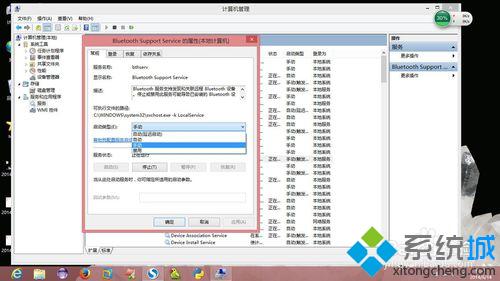
6、实际上所谓的电脑开机优化工具也就是关闭某些服务。
上述就是win8系统无法关闭蓝牙解决方法,简单几个步骤设置之后,成功关闭蓝牙了,有遇到一样问题的,直接轻松解决就好了。
该文章是否有帮助到您?
常见问题
- monterey12.1正式版无法检测更新详情0次
- zui13更新计划详细介绍0次
- 优麒麟u盘安装详细教程0次
- 优麒麟和银河麒麟区别详细介绍0次
- monterey屏幕镜像使用教程0次
- monterey关闭sip教程0次
- 优麒麟操作系统详细评测0次
- monterey支持多设备互动吗详情0次
- 优麒麟中文设置教程0次
- monterey和bigsur区别详细介绍0次
系统下载排行
周
月
其他人正在下载
更多
安卓下载
更多
手机上观看
![]() 扫码手机上观看
扫码手机上观看
下一个:
U盘重装视频












